- ავტორი Jason Gerald [email protected].
- Public 2024-01-19 22:13.
- ბოლოს შეცვლილი 2025-06-01 06:06.
გსურთ ისწავლოთ პროგრამირება? კომპიუტერული პროგრამირების სწავლა შეიძლება რთული იყოს და თქვენ ფიქრობთ გარკვეული კურსის გავლაზე. ეს შეიძლება მართალი იყოს პროგრამირების ზოგიერთ ენაზე, მაგრამ ბევრი ისეთია, რომელსაც მხოლოდ ერთი ან ორი დღე სჭირდება საფუძვლების გასაგებად. პითონი ერთ -ერთია იმ ენებიდან. თქვენ შეგიძლიათ გაუშვათ პითონის ძირითადი პროგრამები სულ რამდენიმე წუთში. იხილეთ ნაბიჯი 1 ქვემოთ, რათა გაარკვიოთ როგორ.
ნაბიჯი
ნაწილი 1 5 -დან: პითონის დაყენება (Windows)
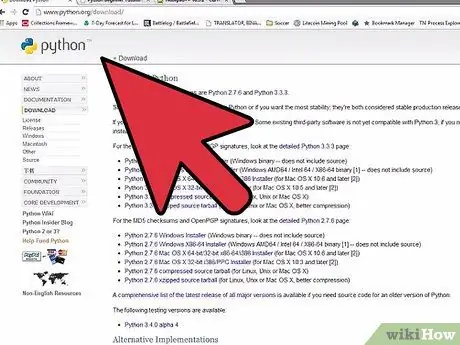
ნაბიჯი 1. ჩამოტვირთეთ პითონი Windows სისტემისთვის
Windows პითონის თარჯიმნის ჩამოტვირთვა შესაძლებელია უფასოდ პითონის საიტიდან. დარწმუნდით, რომ გადმოწერეთ თქვენი ოპერაციული სისტემის სწორი ვერსია.
- თქვენ უნდა გადმოწეროთ უახლესი ვერსია, რომელიც არის 3.4 ამ წერის დროს.
- OS X და Linux წინასწარ დაინსტალირებულია პითონთან. შეიძლება არ დაგჭირდეთ Python- თან დაკავშირებული პროგრამული უზრუნველყოფის დაყენება, მაგრამ შეგიძლიათ დააინსტალიროთ ტექსტური რედაქტორი.
- Linux- ის დისტრიბუციისა და OS X- ის უმეტეს ვერსიაში კვლავ გამოიყენება Python 2.x. არსებობს უმნიშვნელო განსხვავებები ვერსიებს 2 და 3, მაგრამ ყველაზე მნიშვნელოვანი ცვლილება არის "ბეჭდვის" განცხადებაში. პითონის უახლესი ვერსიის OS X ან Linux- ზე დასაყენებლად შეგიძლიათ ჩამოტვირთოთ ფაილი პითონის ვებ - გვერდიდან.
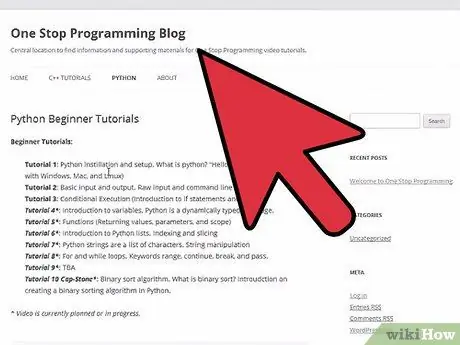
ნაბიჯი 2. დააინსტალირეთ პითონის თარჯიმანი
მომხმარებელთა უმეტესობას შეუძლია თარჯიმნის დაყენება ნებისმიერი პარამეტრის შეცვლის გარეშე. თქვენ შეგიძლიათ ინტეგრირდეთ პითონი ბრძანების სტრიქონში არსებული მოდულების სიაში ბოლო ვარიანტის ჩართვით.
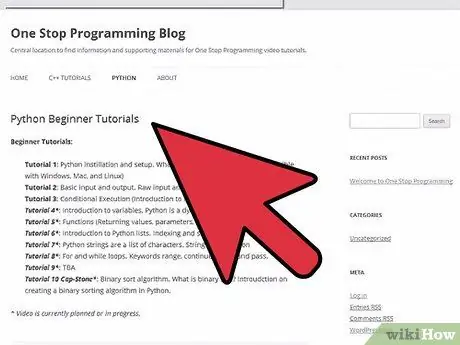
ნაბიჯი 3. დააინსტალირეთ ტექსტური რედაქტორი
მიუხედავად იმისა, რომ თქვენ შეგიძლიათ შექმნათ პითონის პროგრამები Notepad- დან ან TextEdit- დან, გაცილებით ადვილია კოდის კითხვა და წერა გამოყოფილი ტექსტური რედაქტორის გამოყენებით. არსებობს სხვადასხვა უფასო რედაქტორები, რომელთა გამოყენებაც შეგიძლიათ, როგორიცაა Notepad ++ (Windows), TextWrangler (Mac), ან jEdit (ნებისმიერი სისტემა).
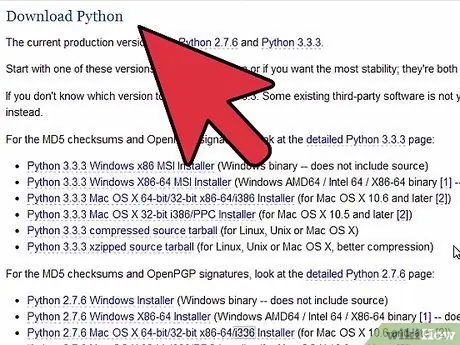
ნაბიჯი 4. შეამოწმეთ ინსტალაცია
გახსენით ბრძანების სტრიქონი (Windows) ტერმინალიდან (Mac/Linux) და ჩაწერეთ პითონი. პითონი ჩაიტვირთება და გამოჩნდება ვერსიის ნომერი. თქვენ გადაგიყვანთ პითონის თარჯიმნის ბრძანების სტრიქონში, ნაჩვენები >>>.
ჩაწერეთ print ("გამარჯობა, მსოფლიო!") და დააჭირეთ Enter. თქვენ ნახავთ ტექსტს, რომელიც ნაჩვენებია პითონის ბრძანების ხაზის ქვემოთ
ნაწილი 5 -დან: ძირითადი ცნებების სწავლა
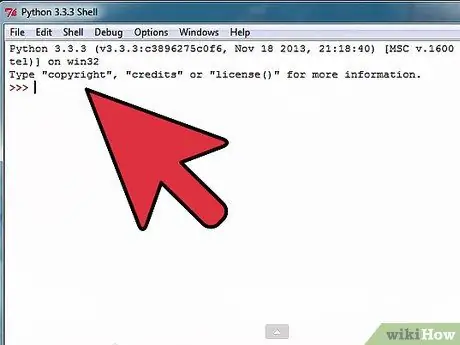
ნაბიჯი 1. გესმით, რომ პითონს არ სჭირდება შედგენა
პითონი არის ინტერპრეტირებული ენა, რაც იმას ნიშნავს, რომ თქვენ შეგიძლიათ გაუშვათ პროგრამები ფაილებში ცვლილებების შეტანისთანავე. ეს ხდის პროგრამების გამეორების, გადახედვისა და პრობლემების მოგვარების პროცესს ბევრად უფრო სწრაფად, ვიდრე სხვა მრავალ ენაზე.
პითონი არის ერთ -ერთი ყველაზე ადვილად შესასწავლი ენა და თქვენ შეგიძლიათ გაუშვათ ძირითადი პროგრამები სულ რამდენიმე წუთში
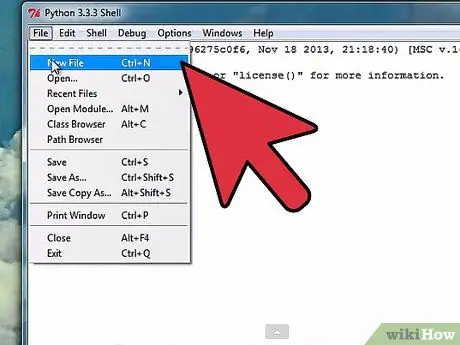
ნაბიჯი 2. დაუკარით თარჯიმანს
თქვენ შეგიძლიათ გამოიყენოთ თარჯიმანი კოდის შესამოწმებლად პროგრამაში მისი დამატების გარეშე. ეს შესანიშნავია იმისთვის, რომ ვისწავლოთ თუ როგორ მუშაობს სპეციალური ბრძანებები, ან ჩაწეროთ პროგრამები.
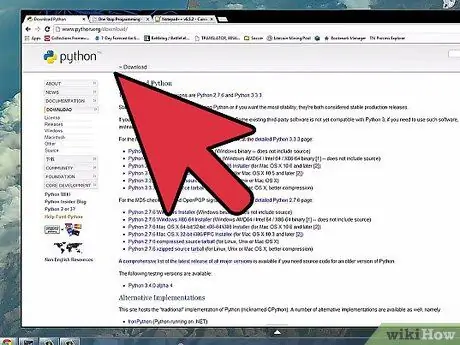
ნაბიჯი 3. ისწავლეთ, როგორ მართავს პითონი ობიექტებსა და ცვლადებს
პითონი არის ობიექტზე ორიენტირებული ენა, რაც იმას ნიშნავს, რომ პროგრამაში ყველაფერი განიხილება როგორც ობიექტი. ეს ნიშნავს, რომ თქვენ არ გჭირდებათ ცვლადების გამოცხადება პროგრამის დასაწყისში (ამის გაკეთება შეგიძლიათ ნებისმიერ დროს) და არ უნდა მიუთითოთ ცვლადის ტიპი (მთელი რიცხვი, სტრიქონი და სხვა).
ნაწილი 5 მე -5: პითონის თარჯიმნის გამოყენება როგორც გამომთვლელი
კალკულატორის ზოგიერთი ძირითადი ფუნქციის შესრულება დაგეხმარებათ გაეცნოთ პითონის სინტაქსს და როგორ გაუმკლავდეთ რიცხვებს და სტრიქონებს.
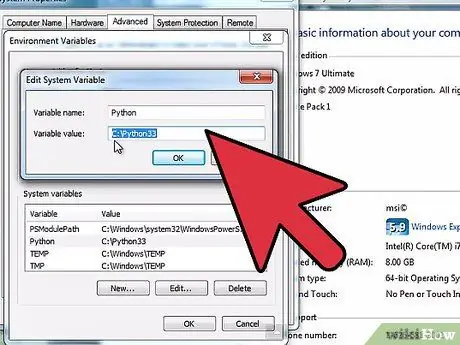
ნაბიჯი 1. გაუშვით თარჯიმანი
გახსენით ბრძანების სტრიქონი ან ტერმინალი. აკრიფეთ პითონი მოთხოვნისთანავე და დააჭირეთ Enter. ეს დატვირთავს პითონის თარჯიმანს და თქვენ გადაგიყვანთ პითონის ბრძანების ხაზში (>>>).
თუ თქვენ არ ინტეგრირებთ პითონს ბრძანების სტრიქონში, თარჯიმნის გასაშვებად დაგჭირდებათ პითონის საქაღალდეში ნავიგაცია
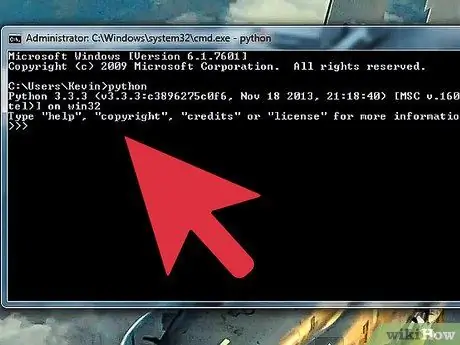
ნაბიჯი 2. შეასრულეთ ძირითადი არითმეტიკა
თქვენ შეგიძლიათ გამოიყენოთ პითონი ძირითადი არითმეტიკის მარტივად შესასრულებლად. იხილეთ ქვემოთ მოცემული ყუთი კალკულატორის ფუნქციების გამოყენების მაგალითებისათვის. შენიშვნა: # არის კომენტარები პითონის კოდში და ისინი არ არის დამუშავებული თარჯიმნის მიერ.
>> 3 + 7 10 >>> 100 - 10*3 70 >>> (100 - 10*3) / 2 # განყოფილება ყოველთვის დააბრუნებს მცურავი წერტილის რიცხვს (ათობითი) 35.0 >>> (100 - 10*3) // 2 # გაყოფის დამრგვალება (ორი წვეტი) გადააგდებს ათწილადს 35 >>> 23 % 4 # ეს გამოთვლის დანარჩენ გაყოფას 3 >>> 17.53 * 2.67 / 4.1 11.41587804878049
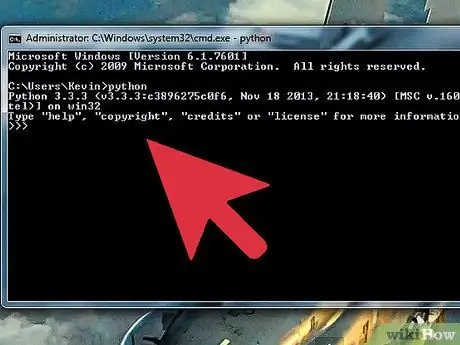
ნაბიჯი 3. გამოთვალეთ წოდება
თქვენ შეგიძლიათ გამოიყენოთ ** ოპერატორი ექსპონენტების აღსანიშნავად. პითონს შეუძლია სწრაფად გამოთვალოს დიდი სიმძლავრეები. მაგალითისთვის იხილეთ ქვედა ყუთი.
>> 7 ** 2 # 7 კვადრატში 49 >>> 5 ** 7 # 5 სიმძლავრის 7 78125
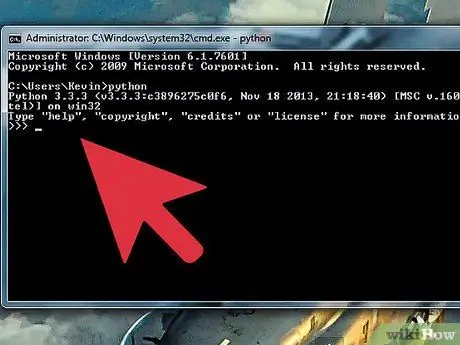
ნაბიჯი 4. ცვლადების შექმნა და მანიპულირება
თქვენ შეგიძლიათ მიანიჭოთ ცვლადები პითონში ძირითადი ალგებრის შესასრულებლად. ეს არის დიდი შესავალი იმის ცოდნა, თუ როგორ უნდა მივანიჭოთ ცვლადები პითონის პროგრამებში. ცვლადები მითითებულია = ნიშნის გამოყენებით. მაგალითისთვის იხილეთ ქვედა ყუთი.
>> a = 5 >>> b = 4 >>> a * b 20 >>> 20 * a // b 25 >>> b ** 2 16 >>> width = 10 # ცვლადი შეიძლება იყოს ნებისმიერი სტრიქონი> >> სიმაღლე = 5 >>> სიგანე * სიმაღლე 50
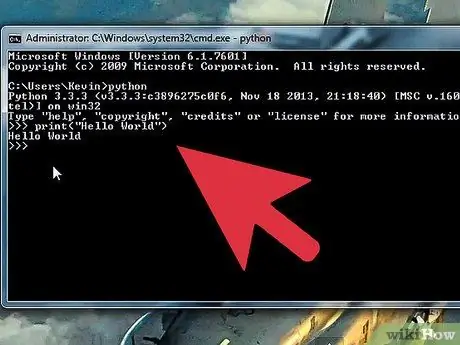
ნაბიჯი 5. დახურეთ თარჯიმანი
როდესაც თარჯიმნის გამოყენებას დაასრულებთ, შეგიძლიათ დახუროთ და დაუბრუნდეთ ბრძანების ხაზს Ctrl+Z (Windows) ან Ctrl+D (Linux/Mac) დაჭერით და შემდეგ Enter- ზე დაჭერით. თქვენ ასევე შეგიძლიათ აკრიფოთ quit () და დააჭირეთ Enter.
ნაწილი 5 -დან 5: პირველი პროგრამის შექმნა
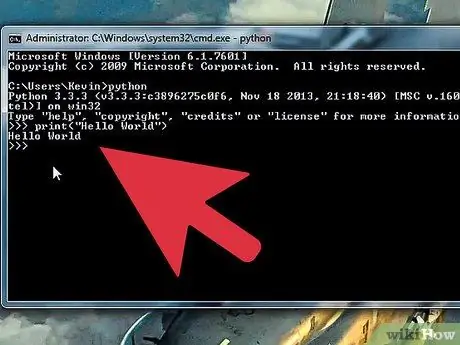
ნაბიჯი 1. გახსენით ტექსტური რედაქტორი
თქვენ შეგიძლიათ შექმნათ სატესტო პროგრამა, რომელიც გაეცნობით პროგრამების შექმნისა და შენახვის საფუძვლებს, შემდეგ კი მათ თარჯიმნის მეშვეობით. ეს ასევე დაგეხმარებათ შეამოწმოთ, რომ თარჯიმანი სწორად არის დაინსტალირებული.
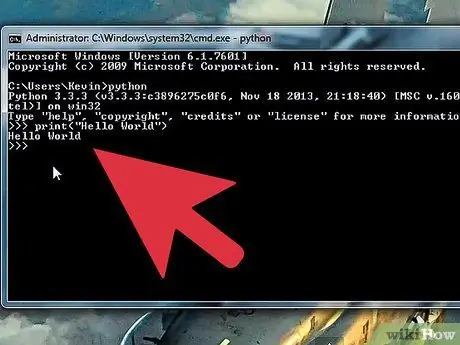
ნაბიჯი 2. შექმენით "დაბეჭდილი" განცხადება
"ბეჭდვა" არის პითონის ერთ -ერთი ძირითადი ფუნქცია, რომელიც გამოიყენება პროგრამის დროს ტერმინალში ინფორმაციის საჩვენებლად. შენიშვნა: "ბეჭდვა" არის ერთ -ერთი ყველაზე დიდი ცვლილება პითონი 2 - დან პითონ 3. - ში პითონ 2 - ში თქვენ მხოლოდ აკრიფეთ „ბეჭდვა“რასაც მოყვება ის, რისი ჩვენებაც გსურთ. პითონ 3 -ში "დაბეჭდვა" გახდა ფუნქცია, ასე რომ თქვენ უნდა ჩაწეროთ "ბეჭდვა ()" და ჩაწეროთ ის რაც გსურთ ფრჩხილებში.
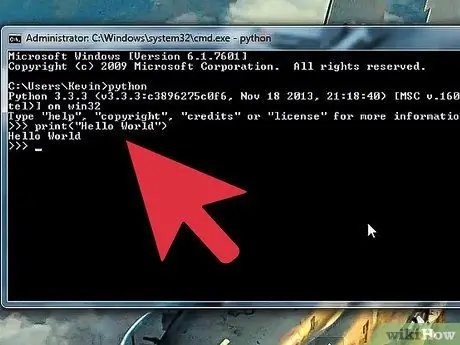
ნაბიჯი 3. დაამატეთ განცხადება
პროგრამირების ენის შესამოწმებლად ერთ -ერთი ყველაზე გავრცელებული გზაა ტექსტის ჩვენება "გამარჯობა, მსოფლიო!" განათავსეთ ეს ტექსტი "print ()" განცხადებაში, ციტატების ჩათვლით:
ბეჭდვა ("გამარჯობა, მსოფლიო!")
სხვა ენების უმეტესობისგან განსხვავებით, თქვენ არ გჭირდებათ ხაზის დაბოლოებების გამოცხადება;. თქვენ ასევე არ გჭირდებათ ხვეული სამაგრების გამოყენება ({}) ბლოკების წარმოსადგენად. სამაგიეროდ, აბზაცში იქნება მითითებული რა შედის ბლოკში
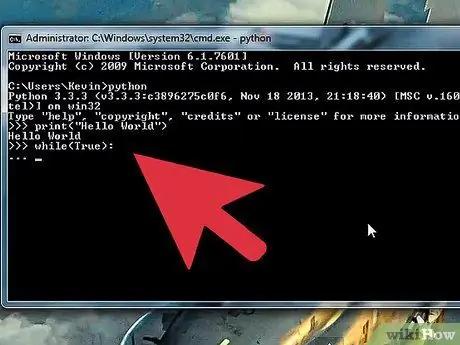
ნაბიჯი 4. შეინახეთ ფაილი
დააწკაპუნეთ ფაილის მენიუზე ტექსტის რედაქტორში და აირჩიეთ შენახვა როგორც. სახელის ყუთში ჩამოსაშლელ მენიუში აირჩიეთ პითონის ფაილის ტიპი. თუ თქვენ იყენებთ Notepad- ს (მაგრამ არ არის რეკომენდებული), აირჩიეთ "ყველა ფაილი" და შემდეგ დაამატეთ "py" ფაილის სახელის ბოლოს.
- დარწმუნდით, რომ შეინახეთ ფაილი სადმე ადვილად მისაწვდომი, რადგან თქვენ უნდა მიუთითოთ იგი ბრძანების ხაზზე.
- ამ მაგალითისთვის შეინახეთ ფაილი როგორც "hello.py".
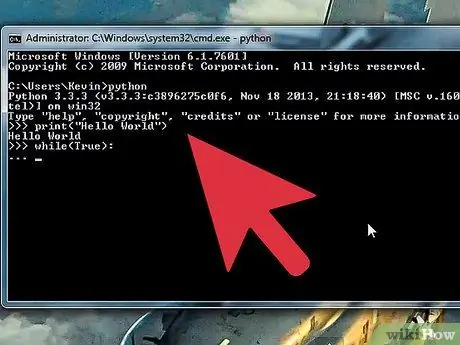
ნაბიჯი 5. გაუშვით პროგრამა
გახსენით ბრძანების სტრიქონი ან ტერმინალი და გადადით იმ ადგილას, სადაც შეინახეთ ფაილი. იქ ყოფნისას გაუშვით ფაილი hello.py და Enter. თქვენ ნახავთ ტექსტს, რომელიც ნაჩვენებია ბრძანების ხაზის ქვემოთ.
იმისდა მიხედვით, თუ როგორ დააინსტალირეთ პითონი, შეიძლება დაგჭირდეთ აკრიფოთ python hello.py პროგრამის გასაშვებად
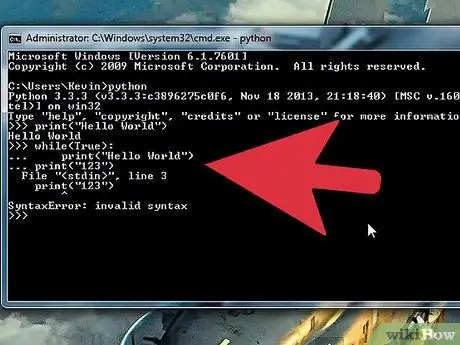
ნაბიჯი 6. ხშირად შეამოწმეთ პროგრამა
პითონის შესახებ ერთ -ერთი ყველაზე მნიშვნელოვანი ის არის, რომ თქვენ შეგიძლიათ დაუყოვნებლივ შეამოწმოთ ახალი პროგრამები. კიდევ ერთი უპირატესობა ის არის, რომ თქვენი ბრძანების სტრიქონი და რედაქტორი ღიაა. რედაქტორში ცვლილებების შენახვის შემდეგ შეგიძლიათ პროგრამის გაშვება უშუალოდ ბრძანების სტრიქონიდან, რაც დააჩქარებს ცვლილებებს.
მე -5 ნაწილი 5 - დან: მოწინავე პროგრამების შექმნა
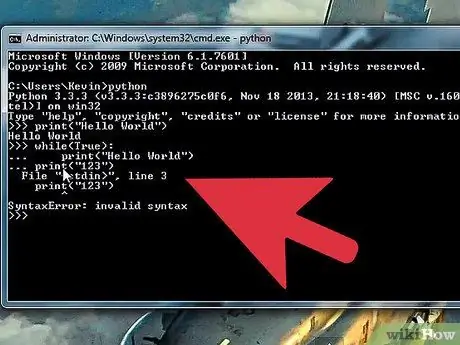
ნაბიჯი 1. ექსპერიმენტი ჩაატარეთ ძირითადი ნაკადის კონტროლის დებულებებში
ნაკადის კონტროლის განცხადებები სასარგებლოა იმის გასაკონტროლებლად, თუ რას აკეთებს პროგრამა გარკვეულ პირობებში. ეს განცხადებები არის პითონის პროგრამირების ბირთვი, ასე რომ თქვენ შეგიძლიათ შექმნათ პროგრამები, რომლებიც აკეთებენ სხვადასხვა საქმეს, შეყვანისა და პირობების მიხედვით. ხოლო განაცხადი სწავლის კარგი დასაწყისია. ამ მაგალითში თქვენ იყენებთ while განცხადებას ფიბონაჩის სერიის გამოსათვლელად 100 -მდე:
# თითოეული რიცხვი ფიბონაჩის თანმიმდევრობით არის # წინა ორი რიცხვის ჯამი a, b = 0, 1 ხოლო b <100: ამობეჭდვა (b, დასასრული = '') a, b = b, a+b
- თანმიმდევრობა იმუშავებს მანამ, სანამ (ხოლო) b ნაკლებია (<) 100 -ზე.
- პროგრამის შედეგები არის 1 1 2 3 5 8 13 21 34 55 89
- ბრძანება ბოლო = "" გამოუშვებს გამომავალს იმავე ხაზზე, თითოეული მნიშვნელობის ცალკე ხაზზე დაყენების ნაცვლად.
-
ამ მარტივ პროგრამაში რამდენიმე რამ უნდა აღინიშნოს და ისინი ძალიან მნიშვნელოვანია პითონში რთული პროგრამების შესაქმნელად:
- ყურადღება მიაქციეთ აბზაცებს.: მიუთითებს, რომ მომდევნო ხაზი იქნება დახრილი და არის ბლოკის ნაწილი. ზემოთ მოყვანილ მაგალითში (b) და a, b = b, a+b არის while ბლოკის ნაწილი. სწორი შეყვანა აუცილებელია პროგრამის მუშაობისთვის.
- მრავალი ცვლადი შეიძლება განისაზღვროს იმავე ხაზზე. ზემოთ მოყვანილ მაგალითში, a და b. ორივე განისაზღვრება პირველ ხაზზე
- თუ ამ პროგრამას პირდაპირ თარჯიმანში შეიყვანთ, ბოლოს უნდა დაამატოთ ცარიელი ხაზი, რათა თარჯიმანმა იცოდეს, რომ პროგრამა დასრულებულია.
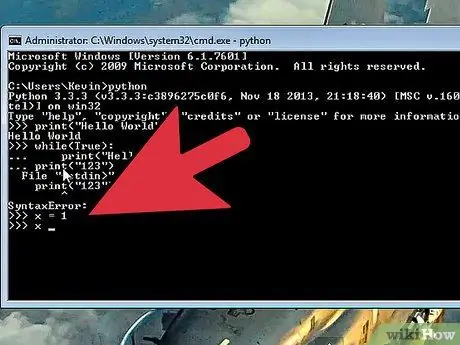
ნაბიჯი 2. პროგრამის ფუნქციის შექმნა
თქვენ შეგიძლიათ განსაზღვროთ ფუნქციები, რომელთა მოგვიანებით გამოძახება შესაძლებელია პროგრამაში. ეს განსაკუთრებით სასარგებლოა, თუ თქვენ გჭირდებათ მრავალი ფუნქციის გამოყენება უფრო დიდი პროგრამის ფარგლებში. მომდევნო მაგალითში თქვენ შეგიძლიათ შექმნათ ფუნქცია, რომელიც დაუძახებს ფიბონაჩის თანმიმდევრობას, როგორც ადრე დაწერეთ:
def fib (n): a, b = 0, 1 ხოლო a <n: print (a, end = '') a, b = b, a+b print () # ამის შემდეგ შეგიძლიათ დარეკოთ # ფიბონაჩის ფუნქცია თითოეული მნიშვნელობა განსაზღვრული fib (1000)
ეს დაუბრუნებს 0 1 1 2 3 5 8 13 21 34 55 89 89 144 233 377 610 987
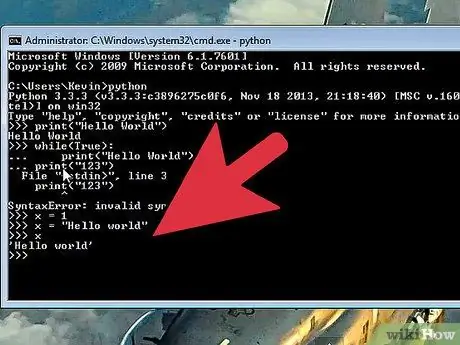
ნაბიჯი 3. შექმენით ნაკადის კონტროლის უფრო რთული პროგრამა
ნაკადის კონტროლის განცხადებები სასარგებლოა გარკვეული პირობების დასადგენად, რომლებიც ცვლის პროგრამის შესრულებას. ეს განსაკუთრებით მნიშვნელოვანია, თუ საქმე გაქვთ მომხმარებლის შეყვანასთან. შემდეგი მაგალითი გამოიყენებს if, elif (სხვაგან თუ) და სხვა შექმნის მარტივ პროგრამას, რომელიც აფასებს მომხმარებლის ასაკს.
age = int (შეყვანა ("შეიყვანეთ თქვენი ასაკი:")) თუ ასაკი <= 12: print ("ბავშვობა საოცარია!") elif age range in range (13, 20): print ("თქვენ ხართ მოზარდი!") სხვა: print ("დროა გაიზარდო") # თუ რომელიმე ამ განცხადებიდან მართალია # შესაბამისი შეტყობინება გამოჩნდება. # თუ არცერთი განცხადება არ არის ჭეშმარიტი, # სხვა "შეტყობინება გამოჩნდება.
-
პროგრამა ასევე წარმოგიდგენთ სხვა ძალიან მნიშვნელოვან განცხადებებს სხვადასხვა პროგრამებში გამოსაყენებლად:
- input () - ეს იძახებს მომხმარებლის შეყვანას კლავიატურადან. მომხმარებელი დაინახავს ფრჩხილებში დაწერილ შეტყობინებას. ამ მაგალითში, input () გარშემორტყმულია int () ფუნქციით, რაც ნიშნავს რომ ყველა შეყვანა განიხილება როგორც მთელი რიცხვი
- დიაპაზონი () - ეს ფუნქცია შეიძლება გამოყენებულ იქნას სხვადასხვა გზით. ამ პროგრამაში ეს ფუნქცია ამოწმებს არის თუ არა რიცხვი 13 და 20. დიაპაზონში. დიაპაზონის ბოლო არ არის გამოთვლილი.
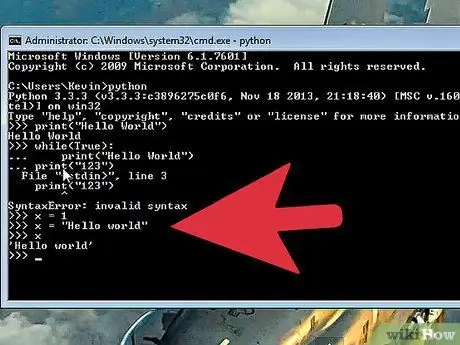
ნაბიჯი 4. ისწავლეთ სხვა პირობითი გამონათქვამები
წინა მაგალითი იყენებს სიმბოლოს "ნაკლები ან ტოლი" (<=) იმის დასადგენად, შეესაბამება თუ არა შეყვანილი ასაკი მდგომარეობას. თქვენ შეგიძლიათ გამოიყენოთ იგივე პირობითი გამონათქვამები, როგორც მათემატიკაში, მაგრამ მათი აკრეფის მეთოდი ოდნავ განსხვავდება:
| მნიშვნელობა | სიმბოლო | პითონის სიმბოლო | |
|---|---|---|---|
| Პატარა, ვიდრე | < | < | |
| Მეტია, ვიდრე | > | > | |
| ნაკლები ან ტოლი | ≤ | <= | |
| უფრო დიდი ან ტოლი | ≥ | >= | |
| Ერთად | = | == | |
| უდრის | ≠ | != |
ნაბიჯი 5. გამუდმებით სწავლა
ყოველივე ზემოთქმული მხოლოდ პითონის საფუძვლებია. მიუხედავად იმისა, რომ პითონი არის ერთ -ერთი უმარტივესი ენა სასწავლად, მასში ბევრი სფეროა, სადაც შეგიძლიათ შეისწავლოთ. სწავლის გასაგრძელებლად საუკეთესო საშუალებაა პროგრამირების შენარჩუნება! გახსოვდეთ, რომ თქვენ შეგიძლიათ სწრაფად დაწეროთ პროგრამები ნულიდან პირდაპირ თარჯიმნისგან და თქვენი ცვლილებების შემოწმება ისეთივე ადვილია, როგორც პროგრამის ხელახლა გაშვება ბრძანების სტრიქონიდან.
- პითონის პროგრამირებაზე ბევრი კარგი წიგნია ხელმისაწვდომი, მათ შორის "პითონი დამწყებთათვის", "პითონის კულინარიული წიგნი" და "პითონის პროგრამირება: კომპიუტერული მეცნიერებების შესავალი".
- ინტერნეტში არსებობს სხვადასხვა წყარო, მაგრამ უმეტესობა მაინც ეძღვნება პითონს 2.x. თქვენ მოგიწევთ კორექტირება თითოეული მოცემული მაგალითისთვის.
- ბევრი კურსი გთავაზობთ პითონის სწავლებას. პითონს ხშირად ასწავლიან შესავალ კლასებში, რადგან ის ერთ -ერთი უფრო ადვილი შესასწავლი ენაა.






